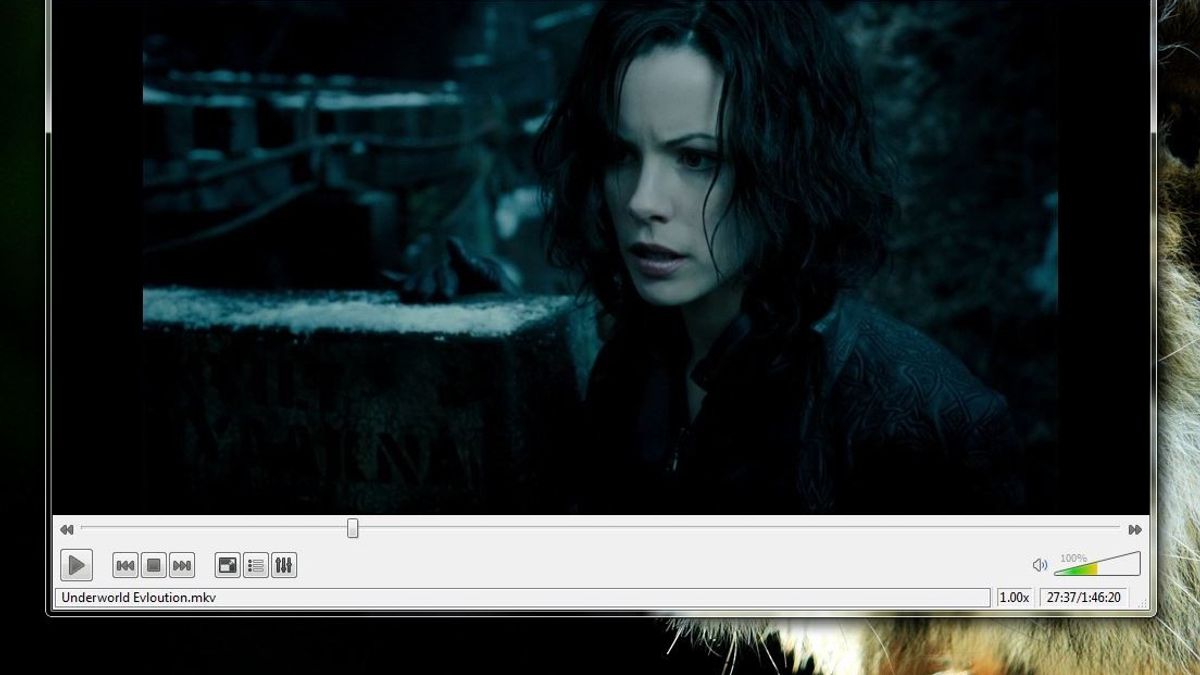JAKARTA - VLC Media Player a de nombreuses utilisations. Mais saviez-vous que VLC Media Player peut également enregistrer votre écran? Voici comment enregistrer facilement un bureau avec VLC.
À un moment donné, vous devrez peut-être enregistrer une vidéo à partir de votre bureau. Peut-être que vous voulez prendre un instantané d’un jeu préféré, ou enregistrer un problème étape par étape que vous rencontrez. Bien que vous puissiez enregistrer l’écran Windows sans rien installer, il existe un autre moyen.
VLC Media Player, un outil vidéo tout-en-un, qui a une autre astuce cachée. Il peut enregistrer votre écran sans aucun logiciel supplémentaire. Voici comment cela fonctionne.
Comment enregistrer votre écran à l’aide de VLC

1. Ouvrez VLC Media Player en le recherchant dans le menu Démarrer.
2. Cliquez sur l’onglet « Médias » dans la barre d’outils et sélectionnez Convertir / Enregistrer.
3. Passez à l’onglet Périphérique de capture. Ici, changez la zone déroulante Mode de capture en Bureau.
4. Définissez le nombre d’images par seconde dans la zone Fréquence d’images souhaitée. Pour l’enregistrement d’écran de base, 15FPS devrait fonctionner correctement. Si vous avez besoin de séquences de haute qualité, essayez 30FPS. Des fréquences d’images plus élevées signifient un enregistrement plus fluide mais des tailles de fichiers plus grandes.
5. Cliquez sur le Convertir / Enregistrer bouton pour ouvrir la boîte de dialogue suivante.
6. Sélectionnez Parcourir à côté de la boîte fichier de destination et sélectionnez où enregistrer l’enregistrement.
7. Cliquez sur Démarrer lorsque vous l’avez fait pour commencer l’enregistrement. VLC enregistrera tout à l’écran, sans aucune indication qu’il le fait.
8. Pour arrêter l’enregistrement, cliquez sur le bouton Arrêter sur l’interface VLC et il enregistrera automatiquement le fichier. Vous le trouverez en attente au format MP4 à l’emplacement que vous avez spécifié précédemment.

C’est tout ce qu’il faut pour enregistrer votre écran rapidement. VLC n’offre pas de fonctionnalités avancées comme un enregistreur dédié, mais il est facile à utiliser à la rigueur.
Maintenant, vous pouvez partager ce qui est sur votre écran à tout moment, plus en utilisant l’appareil photo de votre téléphone!
The English, Chinese, Japanese, Arabic, and French versions are automatically generated by the AI. So there may still be inaccuracies in translating, please always see Indonesian as our main language. (system supported by DigitalSiber.id)